Знакомство с Visual Basic 2008
- Если Visual Basic 2008 Express не установлен на компьютере, загрузите его с веб-узла Microsoft® и установите на компьютере. Его можно загрузить бесплатно.
- Откройте Visual Basic 2008 Express и создайте проект с типом "Библиотека классов".
- Присвойте проекту имя ClassLibrary1 (имя по умолчанию) и щелкните ОК. Запишите это имя на листе бумаге в точности, как оно было введено. Это имя потребуется на более позднем этапе.
Открывается новое окно, а в правом верхнем углу экрана — Solution Explorer.
- В Solution Explorer щелкните правой кнопкой мыши имя проекта, выберите "Добавить", а затем из подменю выберите "Создать элемент". Отображается диалоговое окно "Добавить элемент".
- Выберите шаблон диалогового окна и щелкните "Добавить".
В конструкторе форм Windows отображается графический вид создаваемого диалогового окна. Этот интерфейс можно использовать для добавления к диалоговому окну элементов управления.
На панели элементов в левой части экрана перечислены элементы управления, которые можно добавить в диалоговое окно. Для этого проекта следует добавить текстовое поле, где будет отображаться значение параметра Inventor и где можно редактировать этот параметр.
- Перетащите текстовое поле из группы "Общие элементы управления" на панели элементов в диалоговое окно и поместите его в серой области этого диалогового окна. При необходимости размер этого диалогового окна можно изменить.
- Добавьте к текстовому полю метку для отображения имени параметра.
- Стараясь не задеть метку и текстовое поле, дважды щелкните фон диалогового окна для отображения редактора кода. Отображается следующий код.

- Поместите курсор непосредственно под строкой-
Public Class Dialog1
- Добавьте следующую строку-
Public d0 As Double
- Поместите курсор в верхней части подпрограммы OK_Button_Click перед оператором Me.DialogResult... и нажмите ВВОД, чтобы добавить новую строку.
- На новой строке добавьте -
d0 = TextBox1.Text
Теперь код выглядит следующим образом -
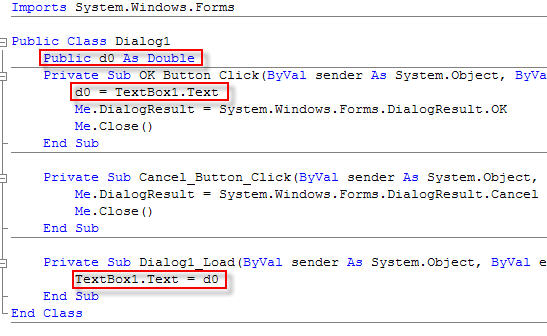
- Сохраните результаты своей работы, используя "Файл"
 "Сохранить" или "Файл"
"Сохранить" или "Файл"  "Сохранить все".
"Сохранить все". Теперь проект почти готов к построению. При выполнении операции построения Visual Basic создает файл DLL. Для Visual Basic можно указать папку для сохранения этого файла, изменив путь выходного файла для операции построения.
- Щелкните вкладку, где находится заголовок проекта, а затем повторно щелкните вкладку "Компилировать". Путь выходного файла -
Program Files\Autodesk\Inventor {версия}\Bin\iLogicAdd\
- Чтобы построить проект, щелкните вкладку "Построить" в меню в верхней части окна. Если построение выполняется без ошибок, в строке состояния в левом нижнем углу экрана отображается сообщение Построение выполнено успешно.
- Повторно сохраните свою работу, используя команду "Сохранить все", и откройте Inventor.
- Используйте окно "Добавить правило", чтобы создать правило с именем Правило формы, содержащее следующий код:
AddReference "ClassLibrary1" Sub Main() dim dlg as new ClassLibrary1.Dialog1 dlg.d0 = d0 i = dlg.ShowDialog() if (i = vbOK)then d0 = dlg.d0 end if End Sub
Прим.: Чтобы создать этот код, можно также использовать команду Создать правило для диалогового окна на вкладке "Мастера" в диалоговом окне "Редактировать правило".Это правило отправляет текущее значение параметра Inventor d0 в диалоговое окно, а затем отображает это диалоговое окно. Пользователь может использовать это диалоговое окно для редактирования этого значения. После щелчка кнопки "ОК" это значение из диалогового окна назначается параметру.
Создание диалогового окна для отображения и изменения значений параметров
- Откройте Visual Studio.
- Создайте проект типа "Библиотека классов".
- В Solution Explorer щелкните правой кнопкой мыши имя проекта и выберите "Добавить"
 "Создать элемент"
"Создать элемент"  "Диалоговое окно".
"Диалоговое окно". В конструкторе форм Windows отображается графический вид создаваемого диалогового окна. Этот интерфейс можно использовать для добавления к диалоговому окну элементов управления.
- Щелкните Вид
 Панель элементов, чтобы просмотреть доступные элементы управления.
Панель элементов, чтобы просмотреть доступные элементы управления. - Чтобы иметь возможность отображать значение параметра Inventor и редактировать его, добавьте элемент управления типа "Поле ввода". Добавьте к каждому текстовому полю метку для отображения имени параметра.
- Дважды щелкните фон диалогового окна.
В редакторе кода отображается новая подпрограмма с именем Dialog1_Load.
- В этой подпрограмме добавьте в конце подпрограммы следующую строку -
TextBox1.Text = d0
- Поместите курсор после строки -
Public Class Dialog1
- Добавьте следующую строку-
Public d0 As Double
- В начале подпрограммы с именем OK_Button_Click добавьте следующую строку:
d0 = TextBox1.Text
Теперь код выглядит следующим образом -
Imports System.Windows.Forms Public Class Dialog1 Public d0 As Double Private Sub OK_Button_Click(ByVal sender As System.Object, ByVal e As System.EventArgs) Handles OK_Button.Click d0 = TextBox1.Text Me.DialogResult = System.Windows.Forms.DialogResult.OK Me.Close() End Sub Private Sub Cancel_Button_Click(ByVal sender As System.Object, ByVal e As System.EventArgs) Handles Cancel_Button.Click Me.DialogResult = System.Windows.Forms.DialogResult.Cancel Me.Close() End Sub Private Sub Dialog1_Load(ByVal sender As System.Object, ByVal e As System.EventArgs) Handles MyBase.Load TextBox1.Text = d0 End Sub End Class
- Постройте проект и сохраните его, используя "Файл"
 "Сохранить все".
"Сохранить все".
При построении проекта создается DLL. Существует несколько вариантов:
- Скопируйте DLL в каталог iLogicAdd, расположенный в каталоге bin прораммы Autodesk Inventor (обычно в каталоге C:\Program Files\Autodesk\Inventor {версия}\Bin\iLogicAdd).
- Измените настройки проекта, чтобы автоматически сохранять DLL в этом каталоге. Используйте команду "Конфигурация iLogic", чтобы изменить каталог, в котором iLogic выполняет поиск DLL. См. дополнительные сведения по использованию DLL-файлов в правилах в разделе "Расширение возможностей iLogic".
В следующем примере правила используется диалоговое окно:
AddReference "ClassLibrary1" Sub Main() dim dlg as new ClassLibrary1.Dialog1 dlg.d0 = d0 i = dlg.ShowDialog() if (i = vbOK) then d0= dlg.d0 end if End Sub
Это правило отправляет текущее значение параметра Inventor d0 в диалоговое окно, а затем отображает это диалоговое окно. Пользователь может использовать это диалоговое окно для редактирования этого значения. После щелчка кнопки "ОК" это значение из диалогового окна назначается параметру.
Можно автоматически создать аналогичный код для диалогового окна. В диалоговом окне "Редактировать правило" выберите вкладку "Мастера", а затем выберите "Создать правило для диалогового окна".